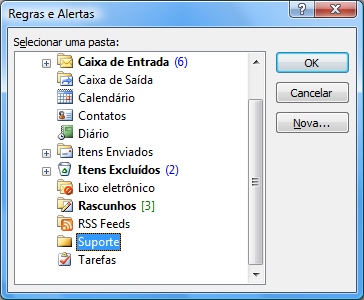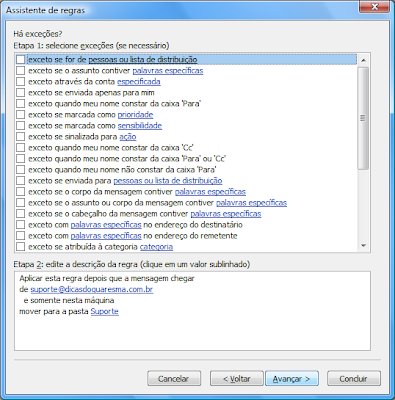Crise - "s" = CRIE!
 Prepare-se!
Prepare-se!
Chegou a hora
de mostrar seu talento!
A entrevista de emprego é a melhor oportunidade que você tem para impressionar o entrevistador e convencê-lo de que é o profissional adequado para preencher a vaga disponível. Por isso, você deve estar preparado para vender suas qualificações nesse momento.
Para garantir que você tenha o melhor desempenho durante as entrevistas de emprego, ofereço neste Artigo dicas para você praticar a sua atuação em uma Entrevista:
- Você será entrevistado por um Consultor(a) e ou Profissional de RH, com ampla experiência em orientação profissional (ou o suficiente!),
durante cerca de minutos/horas;
- Em determinado prazo você receberá um feedback (ou não!) com a análise de seu Currículo e Entrevista, apontando os pontos positivos e também aqueles que devem ser melhorados em seu desempenho;
- Se a valorização dos pontos negativos iniciarem a explanação de suas qualificações, solte fogos mas, se os pontos positivos forem valorizados logo no início, já identifique a batalha perdida, torne este fato uma fonte de combustível, reflita, faça uma auto-análise e identifique os pontos a serem melhorados. Assim, imediatamente após a constatação de sua eliminação do processo seletivo à vaga em questão, você saberá como obter melhores resultados durante as próximas entrevistas de emprego.
Durante a Entrevista
- Aborde apenas aspectos profissionais durante a entrevista, enfatizando sua experiência profissional. Seja objetivo(a) e só responda o que for perguntado;
- Procure fazer perguntas pertinentes à vaga e mostrar que conhece a empresa na qual está realizando a entrevista. Pesquisas prévias sobre a Empresa, seu mercado e seus concorrentes colocarão você no cenário;
- Transmita as informações de maneira clara e transparente. Não fuja do assunto. Use frases afirmativas, não julgue fatos, apenas apresente opinião neutra em assuntos secundários à Entrevista;
- Ressalte os pontos fortes do seu perfil profissional que estejam relancionados com a vaga em questão. Mas lembre-se: seu Ego pode ficar em casa, aguardando notícias suas sobre o seu desempenho na Entrevista. Ego neste momento inflamará sua imagem e a oportunidade lhe escapará pelos dedos! Uma Entrevista Segura
Uma Entrevista Segura
- Quando você for convocado para realizar uma entrevista, tenha certeza de que se trata de uma oportunidade real de emprego. Pesquisas prévias, como já dito,
são fundamentais;
- Certifique-se que não será feita nenhuma cobrança – pela realização de testes psicológicos ou elaboração de currículo – para que você possa participar do processo seletivo e, mesmo que hajam taxas e/ou cobranças, certifique-se da natureza de tais cobranças antes de incomodar seus Escorpiões!rs;
- Utilizando de PNC e PNL (Programação Neuro Cognitiva e Linguística, respectivamente!) e, atento à tudo e à todos, observe o Entrevistador, seus gestos, para onde olha, tons de fala, pois tenha uma certeza: ele também estará te observando! O simples "observar" lhe apresentará Sinais Intuitivos, e você saberá como melhor conduzir sua Entrevista!